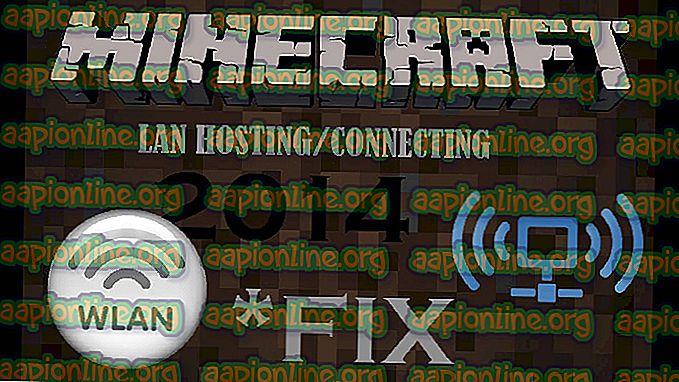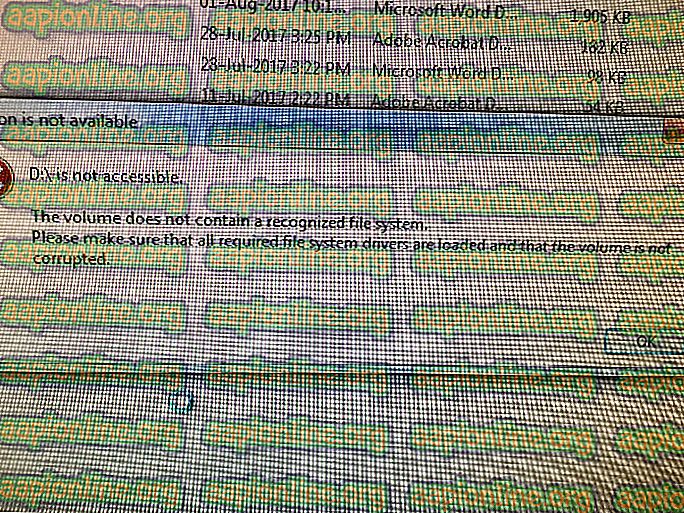Solución: el chat de voz no funciona en Fortnite PC
Fortnite es uno de los juegos BattleRoyale más populares que existen. Es un juego relativamente nuevo, pero se abrió camino hasta el gigante PUBG de BattleRoyale. Es un juego de supervivencia cooperativo desarrollado por Epic Games y lanzado inicialmente en 2017.

Últimamente, ha habido varios informes de que el chat de voz en Fortnite no funciona correctamente. Su chat de voz podría estar funcionando perfectamente en otros juegos y aplicaciones, pero podría estar causando problemas en Fortnite. Esto ha estado allí desde hace casi un año, pero incluso después de un parche de revisión lanzado por los desarrolladores, parece funcionar en el sistema.
¿Qué hace que el chat de voz no funcione en Fortnite?
Si su chat de voz no funciona en Fortnite, es probable que no haya seleccionado el dispositivo de audio correctamente. Si es así, puede haber otras razones también. Algunas de las razones por las que su chat de voz en Fortnite podría no funcionar son, entre otras, las siguientes:
- Dispositivo adecuado no seleccionado: si no se selecciona el dispositivo de audio adecuado, es posible que Fortnite no esté ingresando la voz desde el hardware correcto.
- Cambios en el registro: debido a las malas actualizaciones frecuentes de Fortnite, hay algunos problemas con los registros. Es posible que deba cambiarlos para que el chat de voz funcione.
- Configuración del controlador: si está utilizando un controlador para jugar, se puede seleccionar un modo incorrecto (cada controlador intenta controlar la configuración de audio y analógica).
Antes de pasar a las soluciones, asegúrese de tener una conexión a Internet activa y de haber iniciado sesión como administrador en su cuenta.
Antes de comenzar, asegúrese de que Fortnite esté actualizado a la última versión. Asegúrese de que su audio funcione perfectamente en otras aplicaciones, etc.
Solución 1: selección del dispositivo de audio adecuado
Puede que no lo sepas, pero tu PC tiene varias opciones diferentes sobre cómo emitir audio. Puede haber varios dispositivos diferentes que se pueden usar. Si ha seleccionado el dispositivo de audio incorrecto, es posible que no pueda transmitir su sonido correctamente a través de su micrófono. En estas soluciones, navegaremos a la configuración de sonido y seleccionaremos el dispositivo de sonido correcto.
- Inicie Fortnite, desactive su chat de voz y presione para hablar . Esto es temporalmente y puede volver a activarlo más tarde.

- Presione Windows + S, escriba " sonido " en el cuadro de diálogo y abra la aplicación del panel de control.

- Ahora haga clic en la pestaña de grabación, haga clic derecho en el dispositivo de audio que está utilizando y configúrelo como el dispositivo predeterminado. Además, asegúrese de que esté habilitado primero.
- Guardar los cambios y salir. Reinicie su computadora y verifique si el problema está resuelto.

Solución 2: cambios en el registro
Otra solución que funcionó para varios usuarios fue cambiar elementos en el registro. Fortnite ha estado enfrentando este problema durante bastante tiempo y después de cada incidente informado, se lanza una nueva actualización para solucionarlo. Sin embargo, hubo muchos usuarios que informaron que al cambiar las claves del registro se solucionó el problema.
- Presione Windows + R, escriba " regedit " en el cuadro de diálogo y presione Entrar.
- Una vez en el editor de registro, navegue a la siguiente dirección:
HKEY_CURRENT_USER \ Software \ Epic Games HKEY_USERSLONG-STRING-OF-CHARACTERS-REMOVED \ Software \ Epic Games
También puede buscar juegos épicos utilizando la barra de búsqueda en la parte superior para ayudar.
- Una vez que haya localizado los directorios, elimine estos por uno.
- Después de eliminar, reinicie su computadora e intente iniciar Fortnite. Compruebe si el chat de voz funciona correctamente.
Solución 3: Seleccionar el modo de consola correcta
Si está utilizando una consola para jugar Fortnite, es posible que deba seleccionar el modo correcto. Cada controlador intenta obtener acceso a su transmisión de audio y, por lo tanto, esto puede entrar en conflicto. Intentaremos cambiar este modo y ver si esto funciona.
- Inicie Fortnite y navegue a la configuración. Ahora seleccione la pestaña Controlador y ábralo. Ahora seleccione las siguientes opciones:
Configuración: constructor rápido
Plataforma del controlador: PlayStation 4

- Guardar los cambios y salir. Reinicie Fortnite y verifique si puede comunicarse con el audio correctamente.